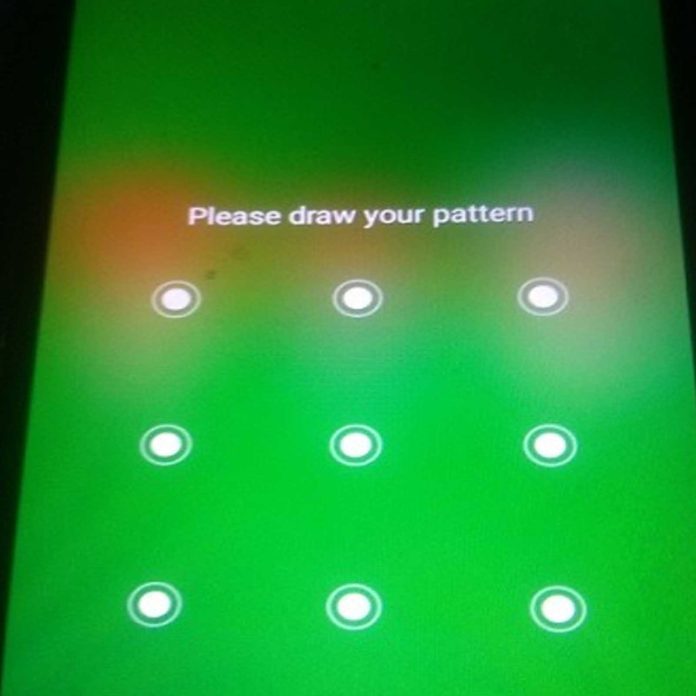ਅਸੀਂ ਸਾਰੇ ਆਪਣੇ ਫ਼ੋਨਾਂ ਦੇ ਡੇਟਾ ਨੂੰ ਸੁਰੱਖਿਅਤ ਰੱਖਣ ਲਈ ਬਹੁਤ ਕੁਝ ਕਰਦੇ ਹਾਂ। ਇਹਨਾਂ ਵਿੱਚੋਂ ਇੱਕ ਪਾਸਵਰਡ ਸੈੱਟ ਕਰਨਾ ਹੈ। ਫ਼ੋਨ ਵਿੱਚ ਪਾਸਵਰਡ ਦਰਜ ਕਰਨਾ ਜਾਂ ਪੈਟਰਨ ਪਿੰਨ ਸੈੱਟ ਕਰਨਾ ਆਮ ਹੋ ਗਿਆ ਹੈ। ਅੱਜਕਲ ਫਿੰਗਰਪ੍ਰਿੰਟ ਜਾਂ ਫੇਸ ਅਨਲਾਕ ਵੀ ਟ੍ਰੈਂਡ ਵਿੱਚ ਹਨ। ਹਾਲਾਂਕਿ, ਲੋਕ ਜ਼ਰੂਰੀ ਤੌਰ ‘ਤੇ ਆਪਣਾ ਪਿੰਨ, ਪਾਸਵਰਡ ਜਾਂ ਪੈਟਰਨ ਯਾਦ ਰੱਖਣ ਦੇ ਯੋਗ ਨਹੀਂ ਹੋ ਸਕਦੇ ਹਨ। ਕਈ ਵਾਰ ਯੂਜ਼ਰਸ ਦੀ ਡਿਵਾਈਸ ਗਲਤ ਤਰੀਕੇ ਨਾਲ ਪਿੰਨ ਟਾਈਪ ਕਰਨ ਜਾਂ ਪਾਸਵਰਡ ਭੁੱਲ ਜਾਣ ਕਾਰਨ ਲਾਕ ਹੋ ਜਾਂਦੀ ਹੈ। ਹੁਣ ਜਦੋਂ ਫ਼ੋਨ ਲਾਕ ਹੁੰਦਾ ਹੈ ਤਾਂ ਤੁਸੀਂ ਕੀ ਕਰ ਸਕਦੇ ਹੋ? ਜੇਕਰ ਤੁਹਾਨੂੰ ਇਸ ਦਾ ਜਵਾਬ ਨਹੀਂ ਪਤਾ ਤਾਂ ਅੱਜ ਦਾ ਆਰਟੀਕਲ ਤੁਹਾਡੇ ਲਈ ਹੈ। ਇੱਥੇ ਅਸੀਂ ਤੁਹਾਨੂੰ ਦੱਸਾਂਗੇ ਕਿ ਜੇਕਰ ਤੁਸੀਂ ਆਪਣੇ ਫ਼ੋਨ ਦਾ ਪੈਟਰਨ, ਪਿੰਨ ਜਾਂ ਪਾਸਵਰਡ ਭੁੱਲ ਜਾਂਦੇ ਹੋ ਤਾਂ ਤੁਹਾਨੂੰ ਕੀ ਕਰਨਾ ਚਾਹੀਦਾ ਹੈ, ਤੁਸੀਂ ਫ਼ੋਨ ਨੂੰ ਕਿਵੇਂ ਅਨਲਾਕ ਕਰ ਸਕਦੇ ਹੋ।
ਫ਼ੋਨ ਨੂੰ ਇਸ ਤਰ੍ਹਾਂ ਅਨਲੌਕ ਕਰੋ:
ਕਦਮ 1: ਸਭ ਤੋਂ ਪਹਿਲਾਂ ਫ਼ੋਨ ਬੰਦ ਕਰੋ ਅਤੇ ਲਗਭਗ ਇੱਕ ਮਿੰਟ ਲਈ ਉਡੀਕ ਕਰੋ।
ਸਟੈਪ 2: ਫਿਰ ਪਾਵਰ ਬਟਨ ਅਤੇ ਵਾਲਿਊਮ ਡਾਊਨ ਬਟਨ ਨੂੰ ਇਕੱਠੇ ਦਬਾਓ।
ਕਦਮ 3: ਇੱਕ ਵਾਰ ਜਦੋਂ ਤੁਸੀਂ ਰਿਕਵਰੀ ਮੋਡ ਵਿੱਚ ਹੋਵੋ ਤਾਂ ਫੈਕਟਰੀ ਰੀਸੈਟ ਵਿਕਲਪ ਦੀ ਚੋਣ ਕਰੋ।
ਕਦਮ 4: ਆਪਣਾ ਸਾਰਾ ਡਾਟਾ ਸਾਫ਼ ਕਰਨ ਲਈ ਕੈਸ਼ ਪੂੰਝਣ ਦੀ ਚੋਣ ਕਰੋ।
ਕਦਮ 5: ਇੱਕ ਮਿੰਟ ਲਈ ਇੰਤਜ਼ਾਰ ਕਰੋ ਅਤੇ ਫਿਰ ਫ਼ੋਨ ਚਾਲੂ ਕਰੋ। ਇਸ ਤੋਂ ਬਾਅਦ ਫੋਨ ਪਾਸਵਰਡ ਦਿੱਤੇ ਬਿਨਾਂ ਚਾਲੂ ਹੋ ਜਾਵੇਗਾ।
ਗੂਗਲ ਡਿਵਾਈਸ ਮੈਨੇਜਰ ਦੀ ਵਰਤੋਂ ਕਰਕੇ ਫੋਨ ਨੂੰ ਅਨਲੌਕ ਕਰੋ:
ਕਦਮ 1: ਗੂਗਲ ਡਿਵਾਈਸ ਮੈਨੇਜਰ ‘ਤੇ ਜਾਓ।
ਕਦਮ 2: ਆਪਣੇ Google ਖਾਤੇ ਵਿੱਚ ਸਾਈਨ ਇਨ ਕਰੋ।
ਕਦਮ 3: ਉਹ ਫ਼ੋਨ ਚੁਣੋ ਜਿਸ ਨੂੰ ਤੁਸੀਂ ਅਨਲੌਕ ਕਰਨਾ ਚਾਹੁੰਦੇ ਹੋ।
ਕਦਮ 4: ਲਾਕ ਵਿਕਲਪ ਚੁਣੋ। ਆਪਣਾ ਨਵਾਂ ਪਾਸਵਰਡ ਟਾਈਪ ਕਰੋ।
ਸਟੈਪ 5: ਲਾਕ ‘ਤੇ ਦੁਬਾਰਾ ਕਲਿੱਕ ਕਰੋ ਅਤੇ ਨਵੇਂ ਪਾਸਵਰਡ ਨਾਲ ਆਪਣੇ ਫ਼ੋਨ ਨੂੰ ਅਨਲੌਕ ਕਰੋ।